Alcatel Idol 3 6045Y Benutzerhandbuch
Seite 16
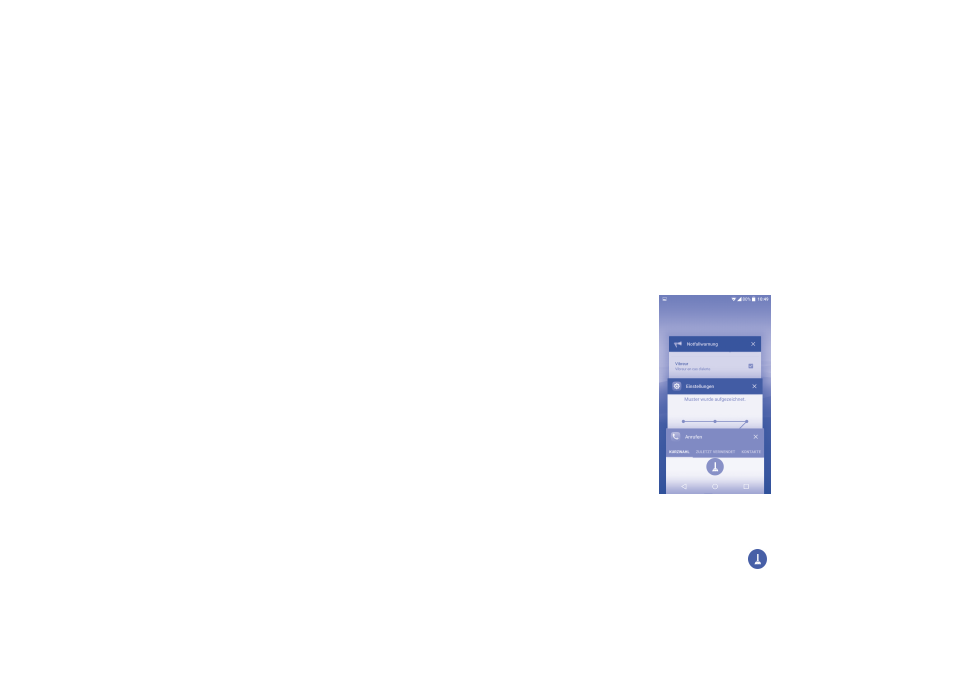
29
30
1.3.5
Startbildschirm personalisieren
Elemente hinzufügen
Berühren und halten Sie einen Ordner, eine Anwendung oder ein Widget,
um den Verschiebemodus zu aktivieren, und ziehen das Element auf den
gewünschten Erweiterungsbildschirm.
Elemente anordnen
Berühren und halten Sie das zu verschiebende Element, um den
Verschiebemodus zu aktivieren, ziehen Sie das Element an die gewünschte
Position und lassen es los. Sie können Elemente auf dem Startbildschirm
und auf der Favoritenleiste verschieben. Berühren und halten Sie das
Symbol am linken oder rechten Bildschirmrand, um das Element auf einen
anderen Erweiterungsbildschirm zu ziehen.
Elemente entfernen
Berühren und halten Sie das zu entfernende Element, um den
Verschiebemodus zu aktivieren, ziehen Sie es über das Symbol X und
lassen Sie es los, sobald es rot wird.
Ordner erstellen
Zur besseren Anordnung der Elemente (also der Verknüpfungen oder
Anwendungen) auf dem Startbildschirm und der Favoritenleiste können
Sie ein Element auf ein anderes ziehen, um es einem Ordner hinzuzufügen.
Zum Umbenennen eines Ordners öffnen Sie ihn und berühren die
Titelleiste, um den neuen Namen einzugeben.
Hintergrund anpassen
Berühren und halten Sie zum Anpassen des Hintergrunds auf dem
Startbildschirm den leeren Bereich und berühren Sie anschließend
HINTERGRUNDBILDER.
1.3.6
Widgets und zuletzt verwendete Anwendungen
Widgets anzeigen
Berühren und halten Sie auf dem Startbildschirm den
leeren Bereich und berühren Sie anschließend WIDGETS
(ANWENDUNGSVERKNÜPFUNGEN), um alle Widgets unten auf
dem Startbildschirm anzuzeigen.
Berühren Sie das ausgewählte Widget und schieben Sie es auf den
gewünschten Bildschirm.
Kürzlich verwendete Anwendungen anzeigen
Berühren Sie zum Anzeigen der kürzlich verwendeten Anwendungen
Zuletzt verwendet. Berühren Sie eine Miniaturansicht, um die
entsprechende Anwendung zu öffnen.
Berühren Sie eine Miniaturansicht und schieben Sie sie nach rechts oder
links oder berühren Sie X, um sie zu löschen.
Berühren Sie unten auf dem Bildschirm
, um alle Miniaturansichten
gleichzeitig zu löschen.